 Как получить лицензию
Как получить лицензию бесплатно!
Подробнее →
 Криптобиржа
Криптобиржа  Простой и легкий курс
Простой и легкий курс 

 Версия: 17.100
Версия: 17.100
 Обновлено: 12.08.2015
Обновлено: 12.08.2015
 Добавлено: 04.08.2015
Добавлено: 04.08.2015
Лицензия: Бесплатно
Разовая покупка: 0$
Аренда: от 0$
Предназначен для закрытия/удаления всех ордеров терминале. Помогает фиксировать прибыль или убытки по всему торговому счету.
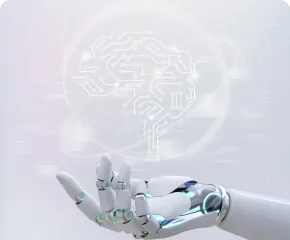
 Версия: 25.033
Версия: 25.033
 Обновлено: 06.04.2025
Обновлено: 06.04.2025
 Добавлено: 27.03.2018
Добавлено: 27.03.2018
Лицензия: Платно-Бесплатно
Разовая покупка: 169$79$
Аренда: от 30$от 21$
VR Smart Grid – умный торговый советник, способный частями закрывать большое количество рыночных позиций с небольшой прибылью. Закрытие мелкими частями позволяет быстро и эффективно сокращать убыточные позиции.
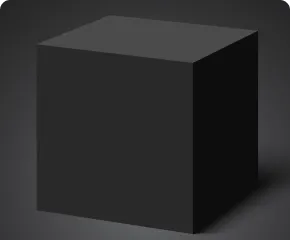
 Версия: 24.121
Версия: 24.121
 Обновлено: 13.12.2024
Обновлено: 13.12.2024
 Добавлено: 22.08.2017
Добавлено: 22.08.2017
Лицензия: Платно-Бесплатно
Разовая покупка: 122$85$
Аренда: от 30$от 21$
VR Black Box — это мощная торговая система, построенная на принципе следования за движением цены. Торговому роботу доступны функции установки как реальных, так и виртуальных уровней Take Profit и Stop Loss. Основной задачей алгоритма является максимизация прибыли и минимизация рисков.
Система VR Black Box использует комбинацию реальных и виртуальных уровней стоп-лосс и тейк-профит, при этом реальные уровни скрывают виртуальные. Разработка этой стратегии началась в 2009 году, и за более чем десятилетний период она прошла множество усовершенствований и доработок. Принцип работы напоминает стратегию «Качелей», когда ошибка покупки компенсируется входом в продажу. Особенностью системы является наличие защитных механизмов для предотвращения попадания в высокорискованные ситуации.
В этой статье пошагово описан процесс установки продуктов из Маркета Mql5. Если после прочтения статьи у вас останутся вопросы или возникнут трудности, связанные с установкой или дальнейшим использованием продуктов из Маркета, обращайтесь в онлайн чат поддержки. Наши специалисты рады будут помочь вам.
Независимо от того, какой терминал вы используете (MetaTrader 4 или MetaTrader 5), процесс установки или обновления приложения начинается с авторизации в терминале. Укажите данные своей учетной записи в маркете mql5.com, в терминале MetaTrader. Для этого нажмите на значок в правом верхнем углу терминала.
В первом поле нужно указать ваш логин, во втором – пароль учетной записи. Авторизация в сервисах позволяет получать текстовые сообщения о вышедших обновлениях на программы, которые вы приобрели.
Самое большое количество проблем и ошибок у пользователей терминалов MetaTrader связано с тем, что пользователи безответственно хранят учетные данные от маркета mql5.com и создают их повторно. Все купленные приложения привязаны к учетной записи. У вас не получится скачать или обновить приложение с помощью другой учетной записи.
После успешной авторизации в сервисах mql5.com можно переходить к установке или обновлению приложений.
Нажмите в меню «Маркет» на пункт «Мои покупки».
Чтобы все изменения вступили в силу, после обновления приложение обязательно нужно переустановить на графике.
Терминал MetaTrader 4 считается устаревшей версией и больше не обновляется разработчиками. Процесс доступа к покупкам отличается от процесса в терминале MetaTrader 5.
Запустите терминал MetaTrader 4, в котором хотите установить или обновить приложение.
«Круглая стрелка» – предназначена для обновления списка всех приложений. Кликать мышкой нужно четко на стрелку.
Чтобы все изменения вступили в силу, после обновления приложение обязательно нужно переустановить на графике.


Вы столкнулись с проблемой при установке продукта из маркета mql5. вот несколько способов решений проблемы и рекомендации:
Остались вопросы: Чат поддержки


Поддержка онлайн
•
Комментарии
Мне нравятся ваши продукты , довольно интересные .